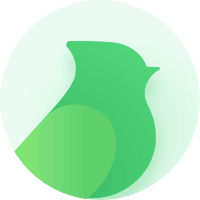Stable Diffusion(DrawThings)
概述#
与 Midjourney 相比,Stable Diffusion 具备如下优势:首先,它是免费的,不需要任何费用即可使用。其次,Stable Diffusion 支持模型的更换,用户可以根据需求灵活选择不同的模型。另外,它拥有更高的操作性,用户界面更加友好易用。
然而,Stable Diffusion 也存在一些不足之处:大部分功能需要进行本地部署,这可能在一些情况下会增加使用的复杂度。
Draw Things 是基于 Stable Diffusion 开发的解决方案,目前仅适用于 MacOS 操作系统。与其他 WebUI 工具相比,Draw Things 的最大优点在于即开即用,用户无需花费过多时间进行复杂的配置即可开始使用。
您可以在以下地址找到 Draw Things 项目的详细信息:Draw Things: AI-assisted Image Generation
成品效果预览#
|
|
|
|---|
如何使用#
- 首先打开官网,并且安装 Draw Things
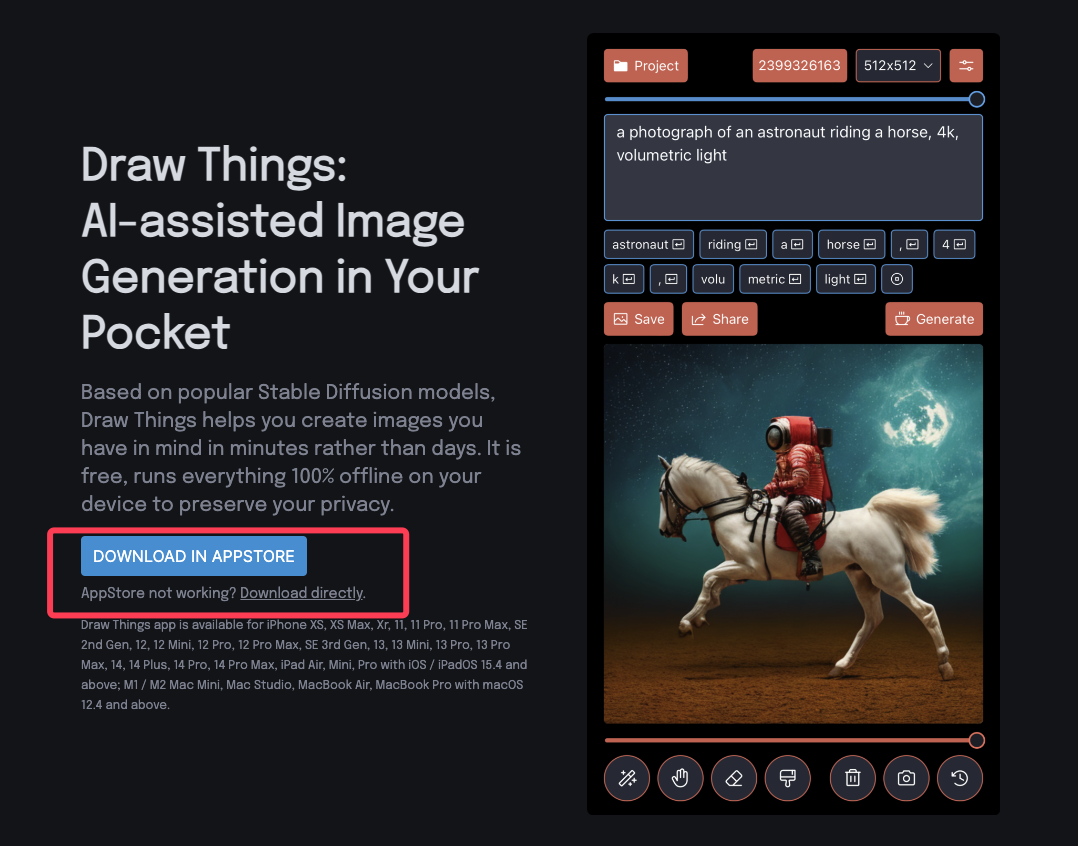
- 启动 DrawThings 后,您将会看到新手引导界面,引导您安装模型。如果需要,您也可以选择跳过此步骤。
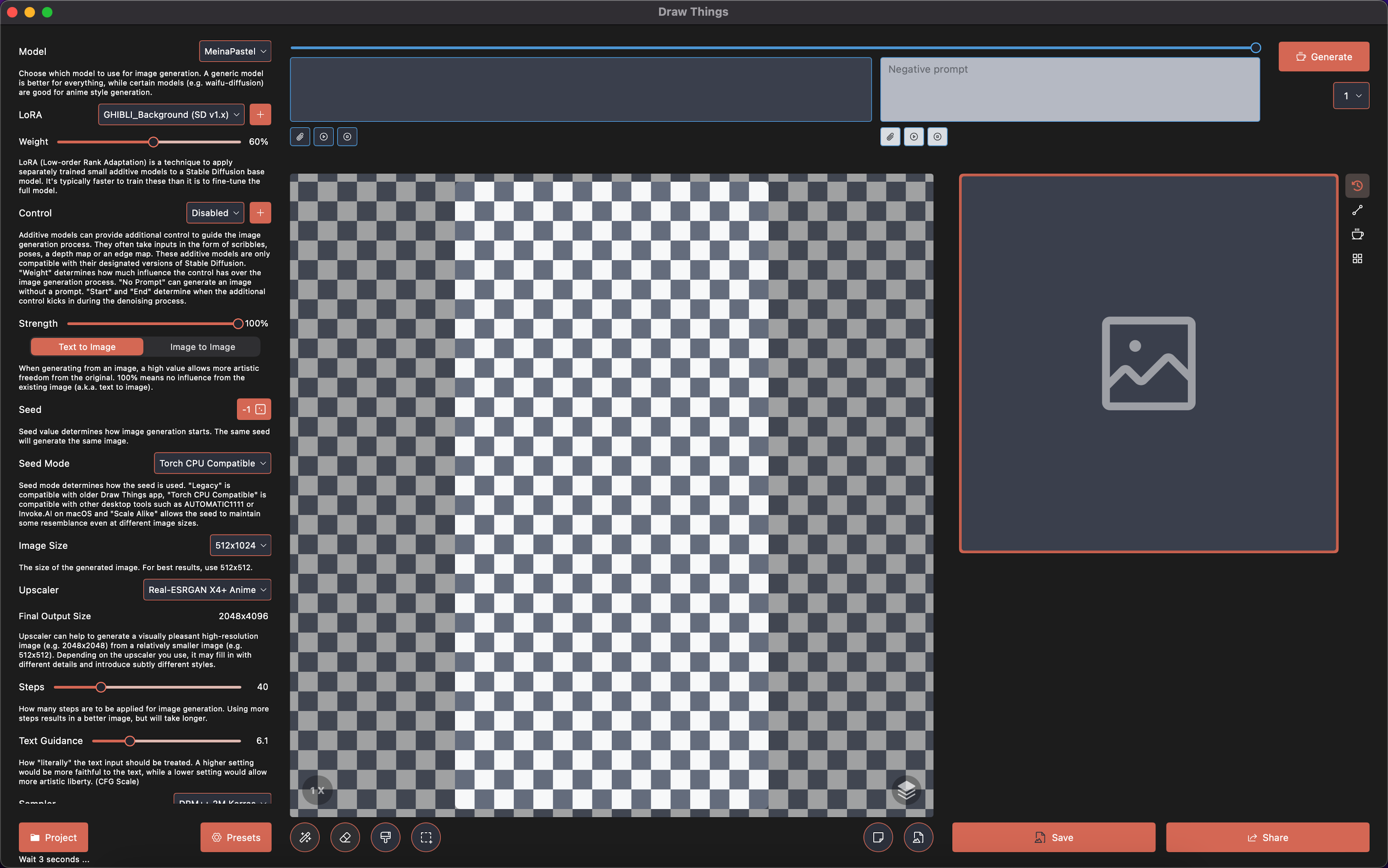
- 点击“模型列表”,您可以进行模型切换。对于带有 ☁️ 标志的模型,您可以点击以快速下载模型。
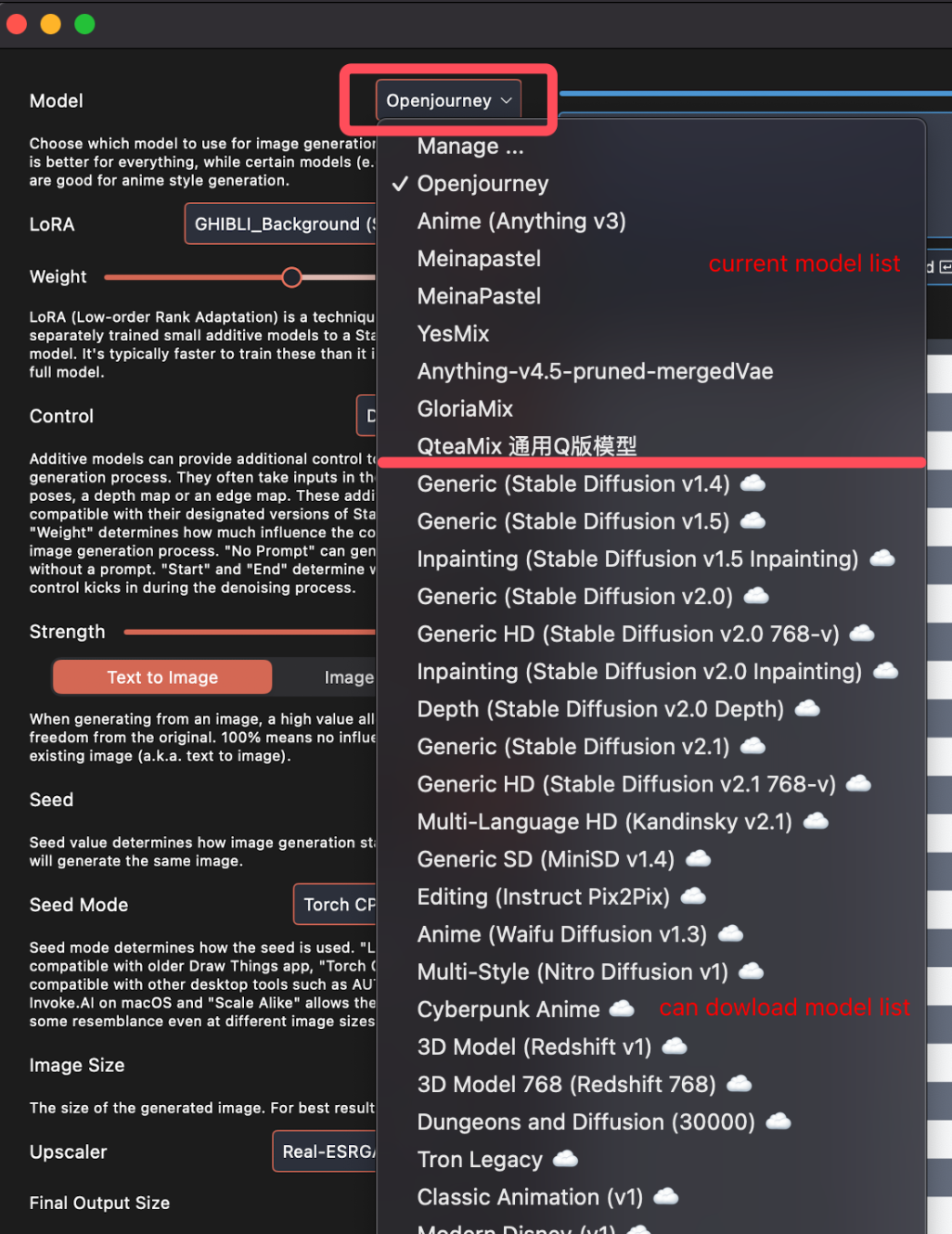
- 在模型切换后,在提示输入框中尝试输入:chibi, cat,并调整下方的参数。然后点击“生成”按钮,即可生成作品。 (建议使用 DPM++ xxx Karas 作为采样器,以获得在步骤 30 左右生成质量非常好的图像)
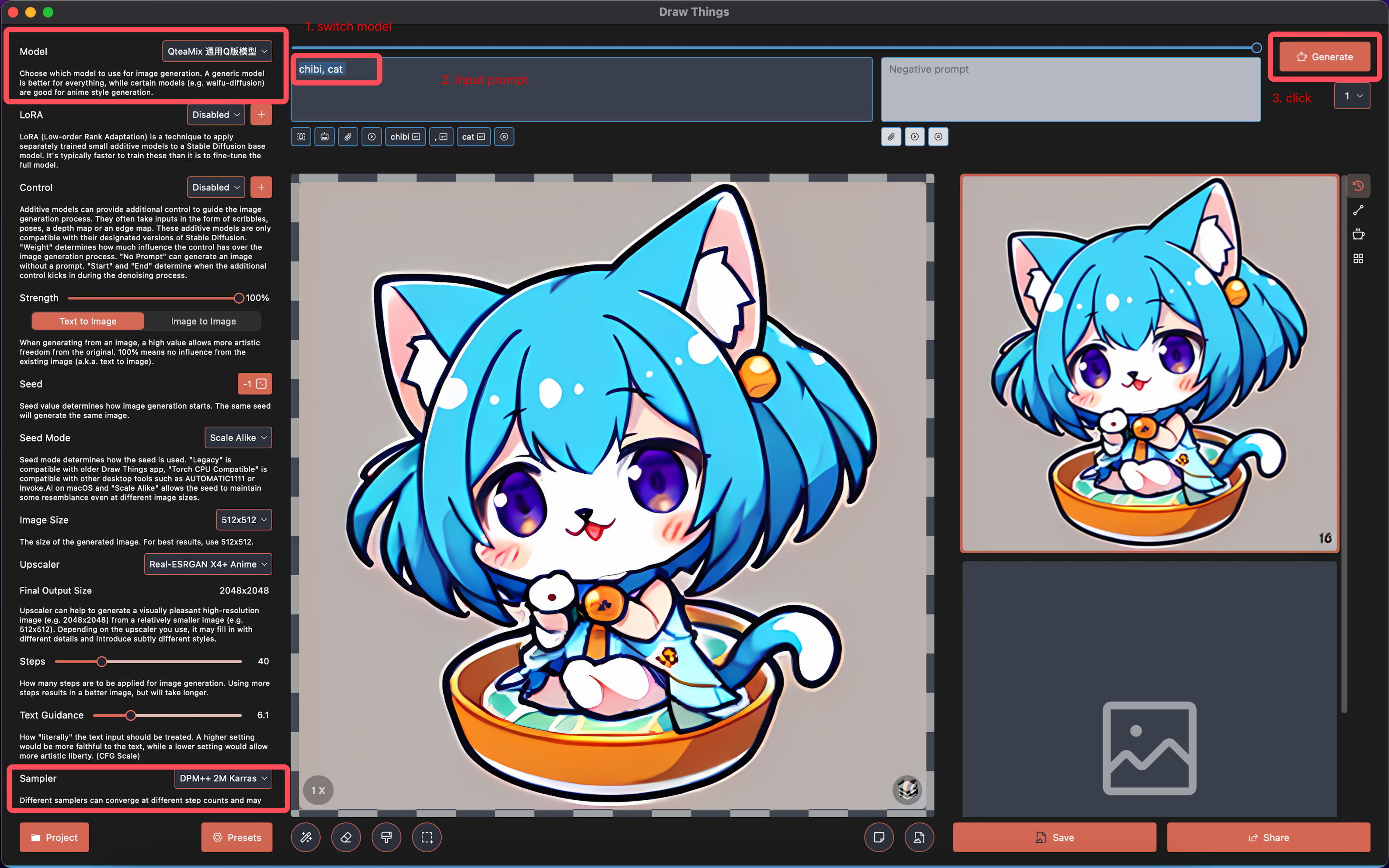
您可以多次点击“生成”按钮,以生成多张作品。同时,您也可以调整提示内容以生成其他类型的作品。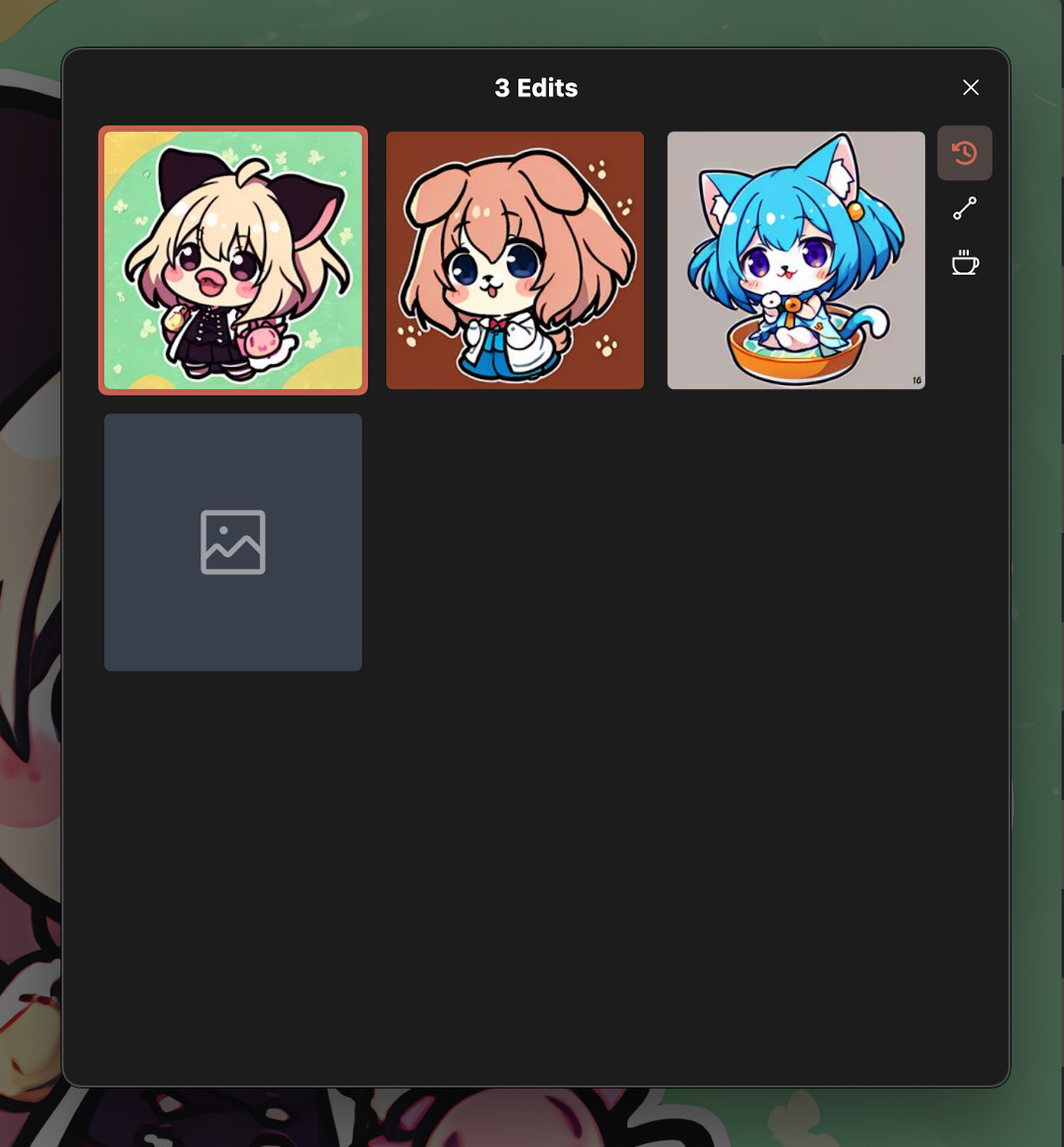
- 默认的 Stable Diffusion 模型可能无法完全符合所有用户的需求,因此您可以根据实际情况灵活调整模型。前往 https://civitai.com 可以看到其他人生成好的作品
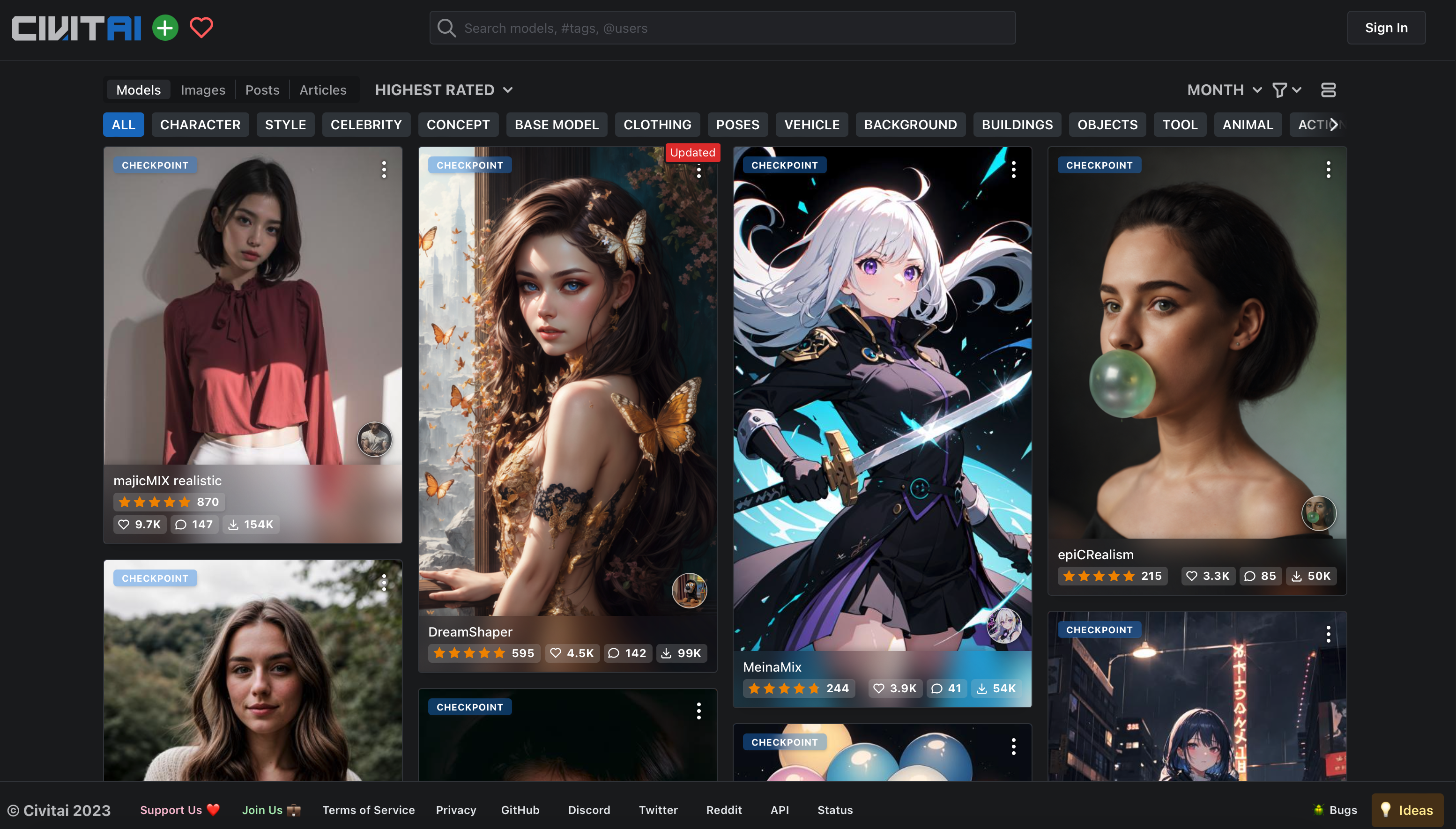
- 当您点击一个喜欢的作品后,您将进入模型的详细页面,在“下载”按钮旁边,您可以点击箭头图标。
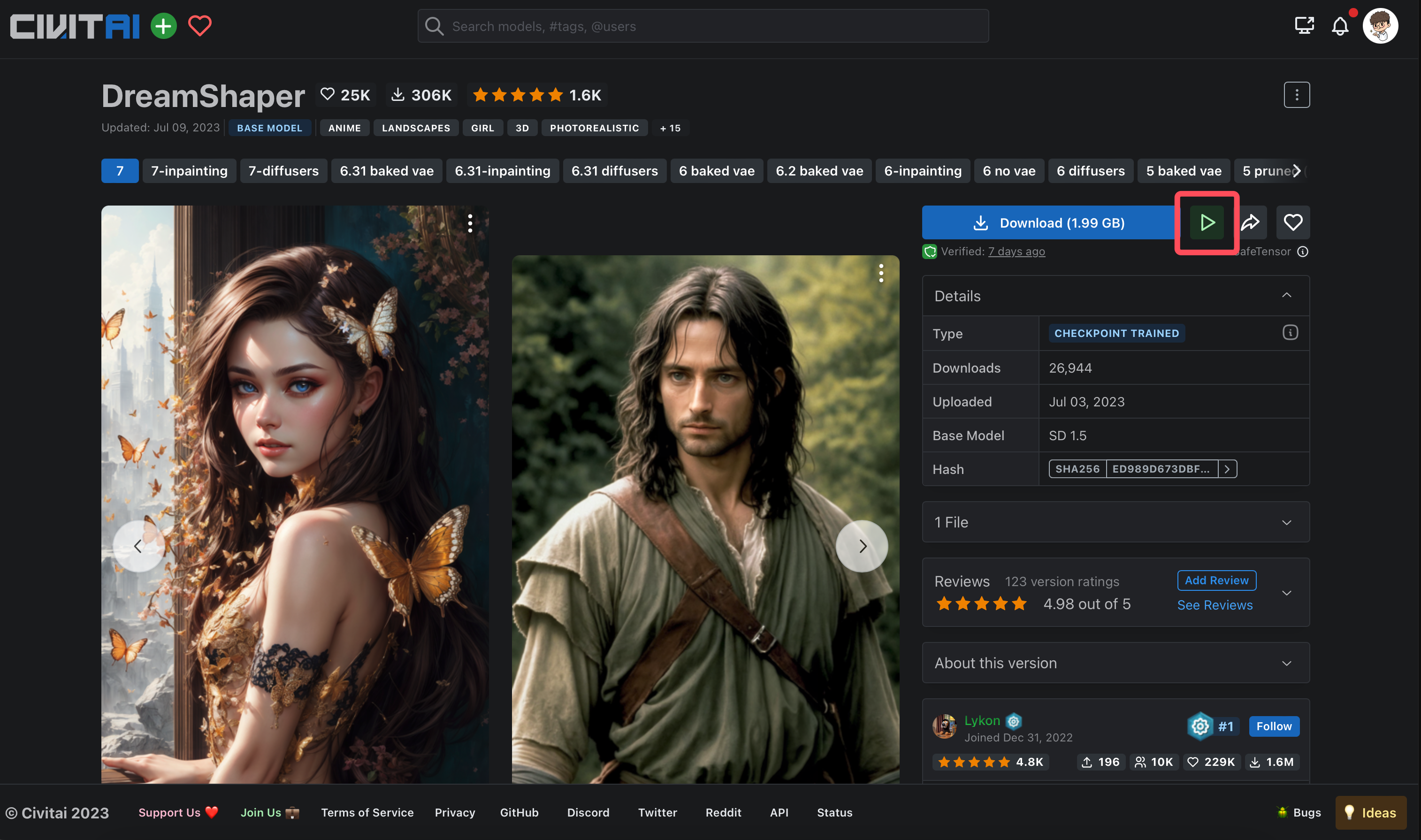
Select "Draw Things" from the list.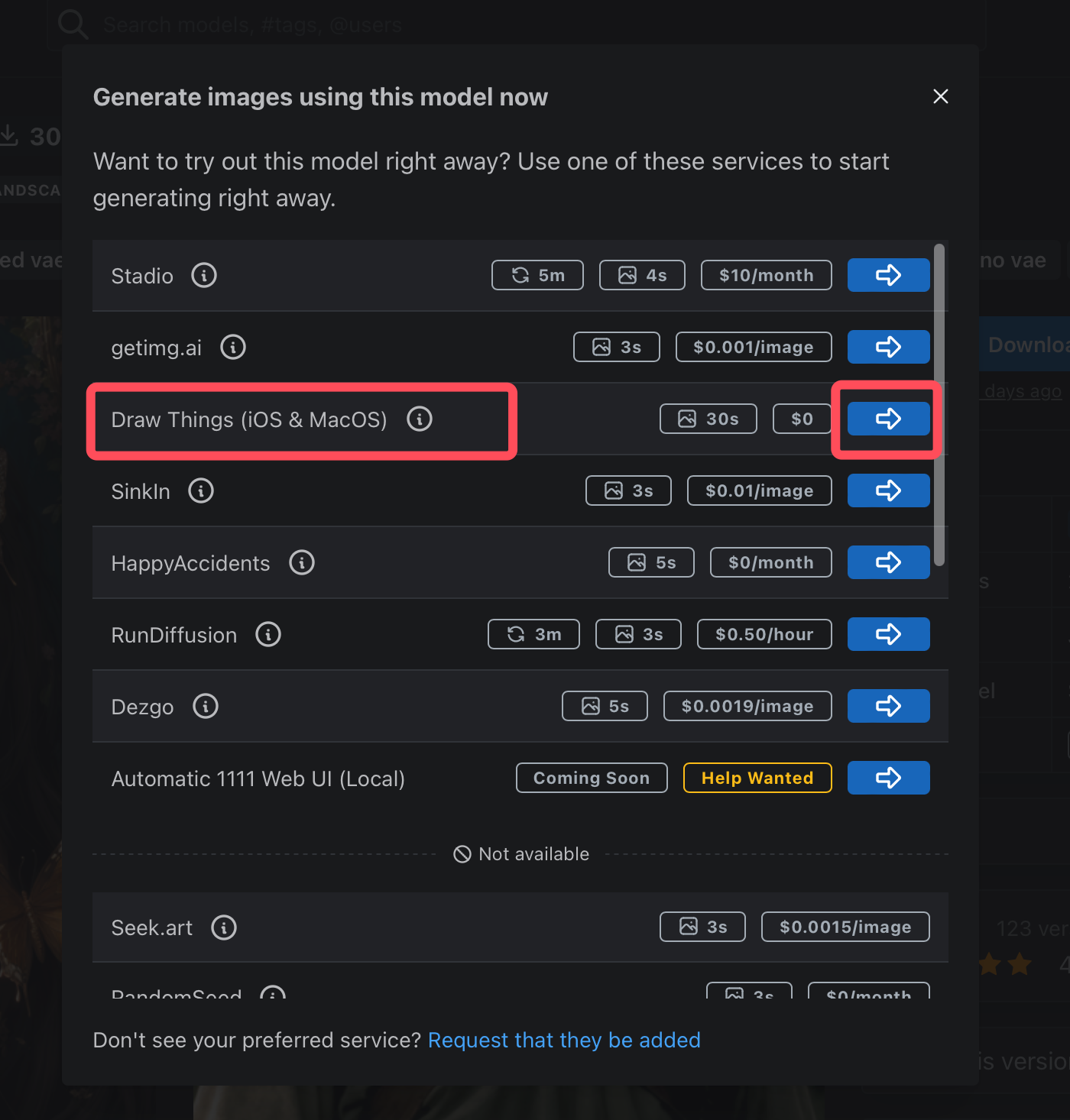
此时将会自动启动 Draw Things 并开始模型下载。点击“继续”,下载将会自动进行。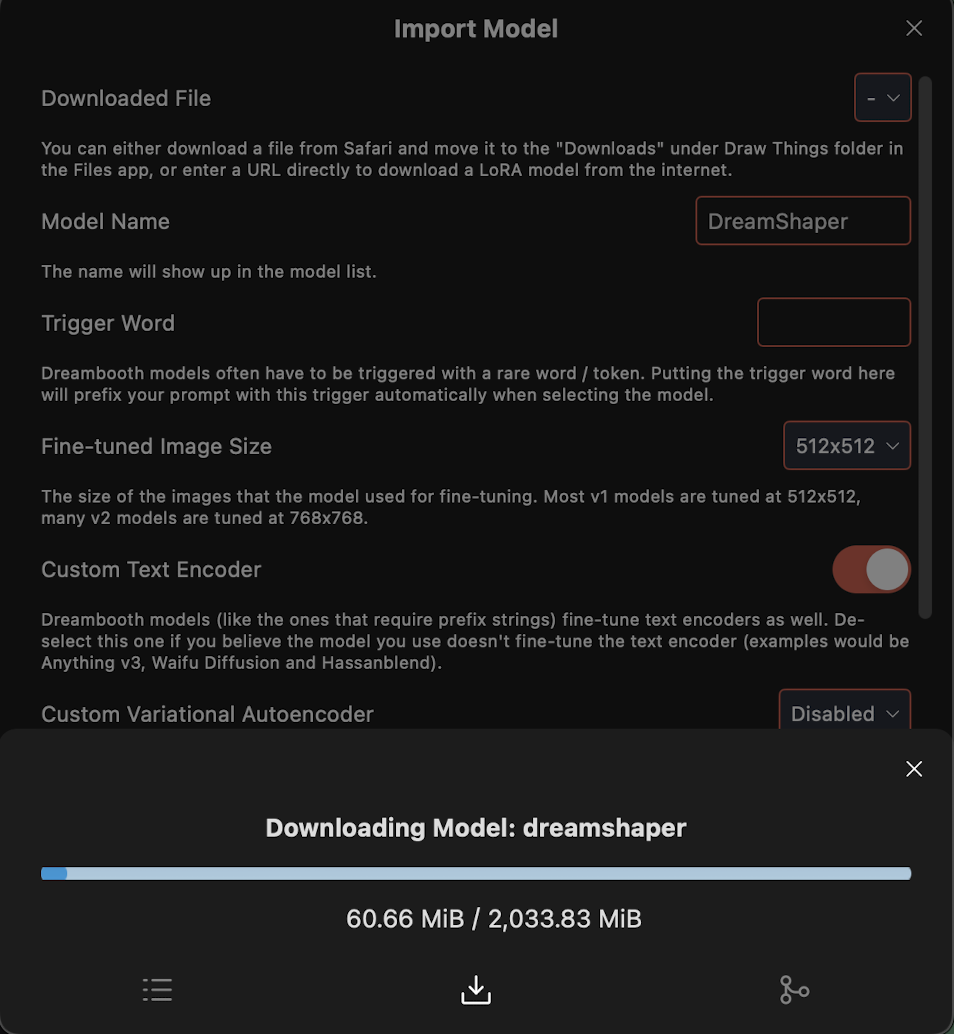
下载完成后,点击“导入”以完成导入操作。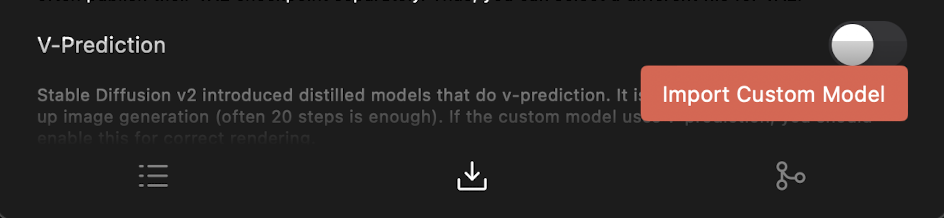
- 切换模型至新的选择。
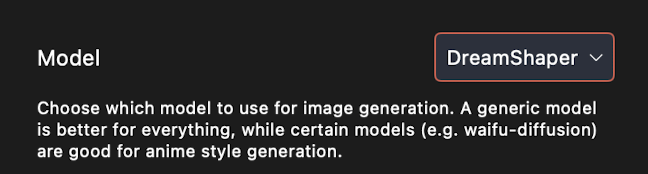
- 返回 civitai,选择您喜欢的模型中的某张作品,将弹出有关该作品的信息。在下方,您将看到作品的提示、配置以及其他参数。
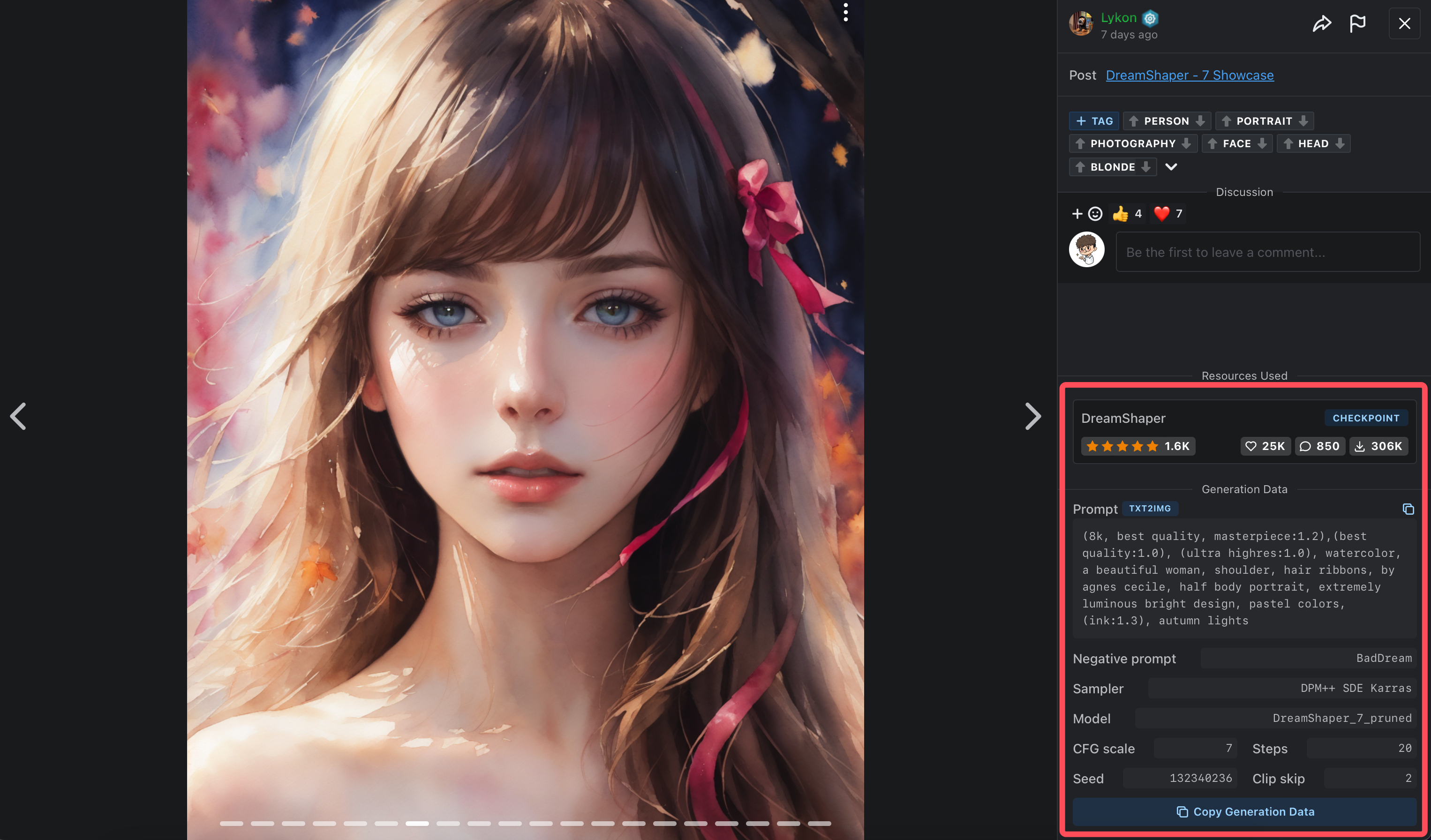
- 返回 DrawThings,切换模型并根据需要进行相应的配置。
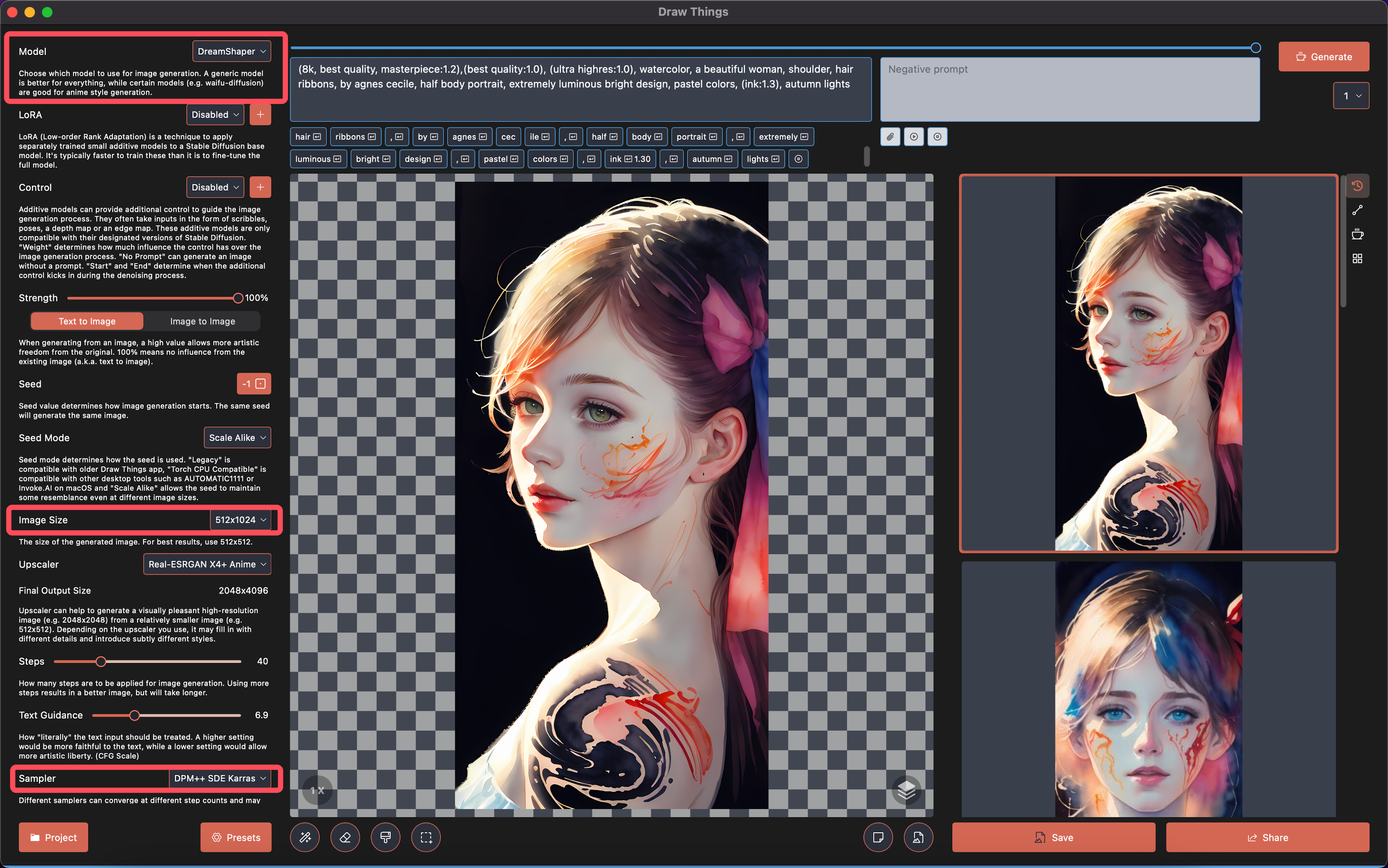
- 如有需要对 LORA 进行风格化,您可以前往 civitai,在其中搜索相应的 LORA 文件,并以与模型导入相同的方式进行操作。最终,您将获得概述章节所述的成品。
总结#
Stable Diffusion 具备通过调整模型以变换风格的功能,不同的提示(Prompt)生成截然不同的作品。
在 Stable Diffusion 中,艺术生成与计算(AIGC)的过程类似于进行实验,需要仔细管理各种变量,以确保所生成的作品在美学上达到令人满意的水准。
DrawThings 目前是一款优秀的开箱即用 Stable Diffusion 应用,为用户提供良好的体验。除了 DrawThings 之外,用户还可以选择其他 WebUI 进行艺术生成与控制(AIGC),操作方式类似,例如:
- https://github.com/AUTOMATIC1111/stable-diffusion-webui (MacOS / Win)
- https://diffusionbee.com/ (MacOS )
- https://github.com/invoke-ai/InvokeAI(MacOS / Win)
更多资料#
学习 Stable Diffusion
Prompt 生成器